Khi thường xuyên làm việc với Excel, việc cố định cột trong excel hoặc dòng sẽ vô cùng hữu ích. Nhờ đó, bạn có thể dễ dàng quản lý số liệu, công việc một cách đơn giản, hiệu quả. Bài viết sau đây sẽ giới tiệu đến bạn cách cố định cột trong Excel 2007.
Nếu là người làm việc thường xuyên với Excel, thì việc cố định các cột quan trọng sẽ rất hữu ích cho bạn, giúp bạn quản lý các danh sách, bảng biểu, số liệu thống kê một cách dễ dàng, chuyên nghiệp.
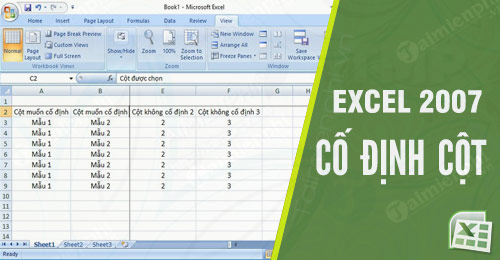
Hướng dẫn cố định cột trong Excel
Để cố định cột trong Excel 2007, bạn thực hiện như các cách sau đây:
Cách 1: Chỉ cố định cột đầu tiên
Bước 1: Trên thanh công cụ của Excel, mở tab View , chọn Freeze Panes .
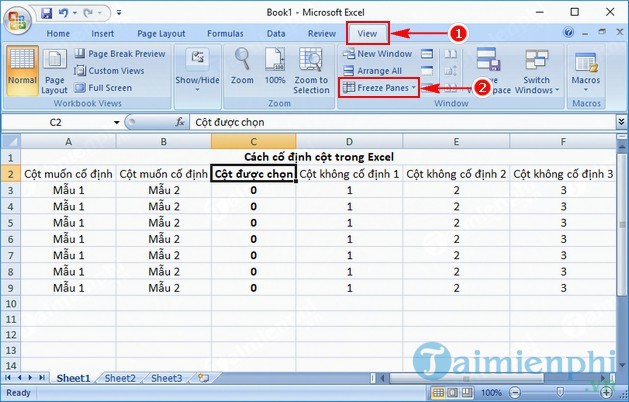
Bước 2: Tại Freeze Panes , chọn Freeze First Column .

Vậy là bạn đã có thể cố định cột đầu tiên cho file Excel của mình.
Nếu muốn cố định nhiều cột hơn, bạn hãy làm như cách 2.
Cách 2: Cố định nhiều cột
Bước 1: Xác định vị trí cột cần cố định.
Chọn ô đầu tiên của cột bên phải cột cần cố định(vì các cột bên trái cột được chọn đều sẽ được cố định).

Bước 2: Mở tab View , chọn Freeze Panes . Chọn tiếp Freeze Panes .

Như bạn thấy ở hình dưới, 2 cột đầu tiên của bảng đã được cố định.
Trước khi cố định cột

Sau khi cố định cột

Trên đây chúng tôi đã hướng dẫn bạn xong cách cố định cột trong Excel. Ngoài ra bạn có thể tham khảo thêm bài viết cách cố định dòng trong Excel, hy vọng hướng dẫn trên sẽ hữu ích với bạn.
https://thuthuat.taimienphi.vn/cach-co-dinh-cot-trong-excel-35419n.aspx
Bên cạnh đó, khi thao tác với bảng tính excel, khi 1 dòng có quá nhiều dữ liệu để nhập, bạn cần làm thao tác xuống dòng trong Excel hay ngắt dòng để bố cụ dễ nhìn hơn, nếu chưa biết cách thực hiện, bạn theo dõi cách xuống dòng trong Excel mà Taimienphi đã chia sẻ nhé.